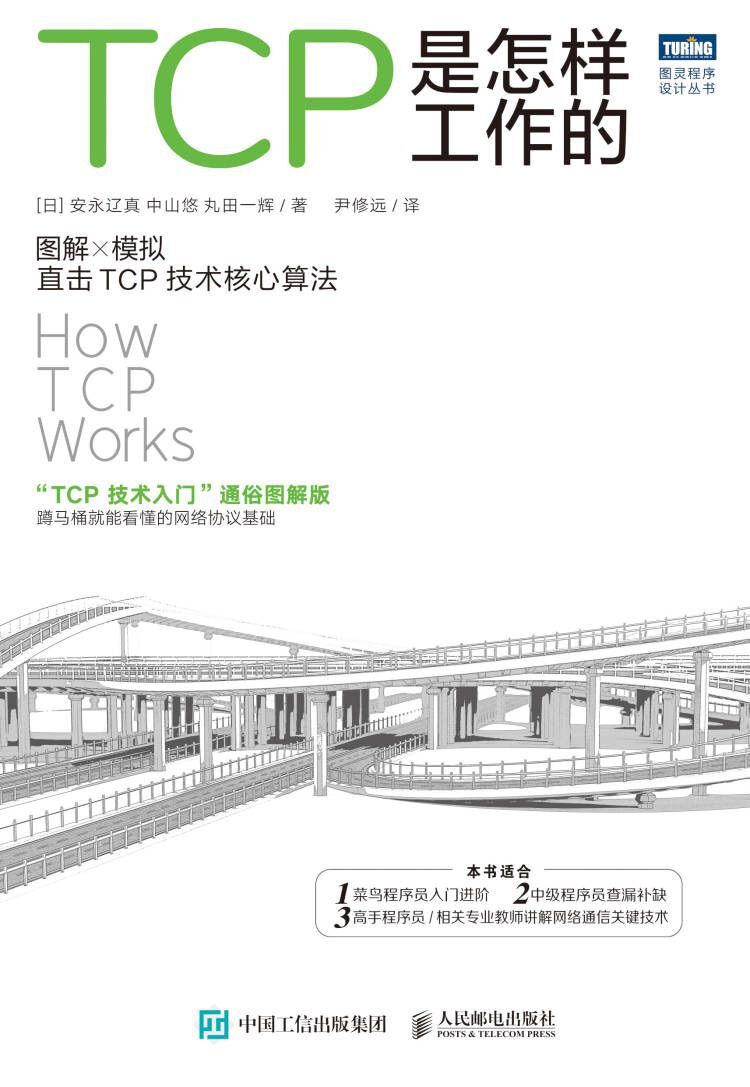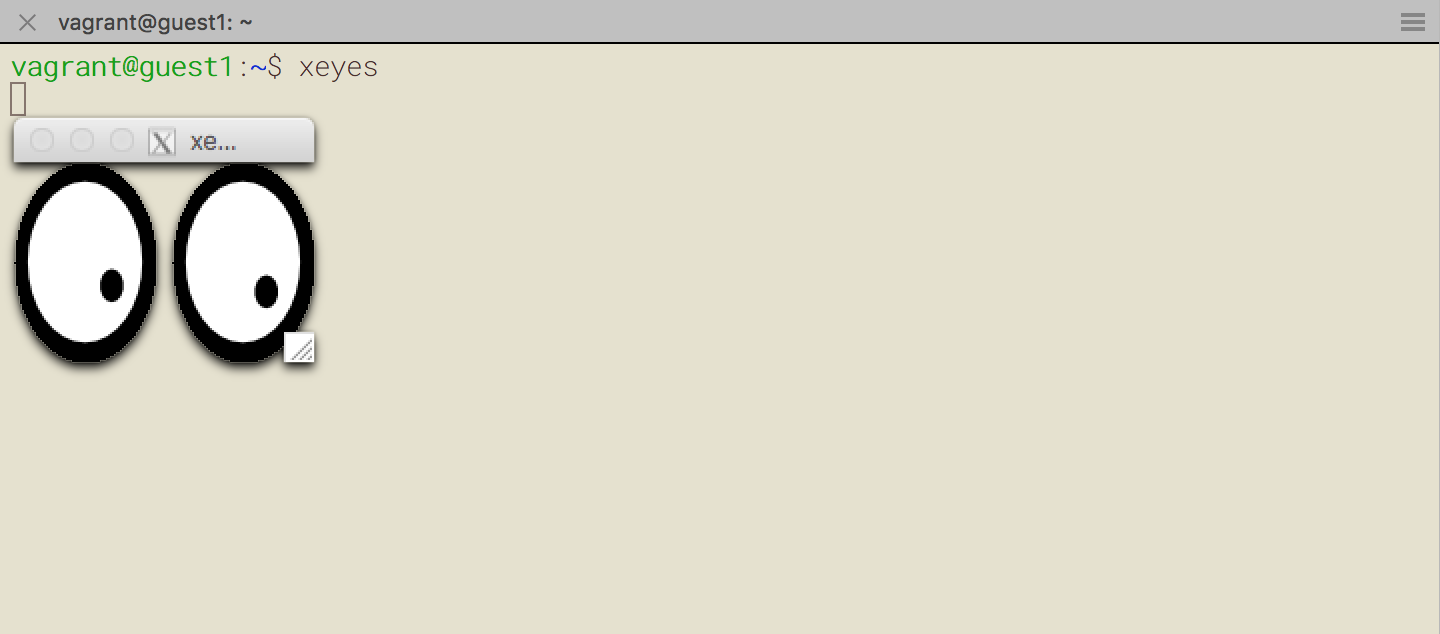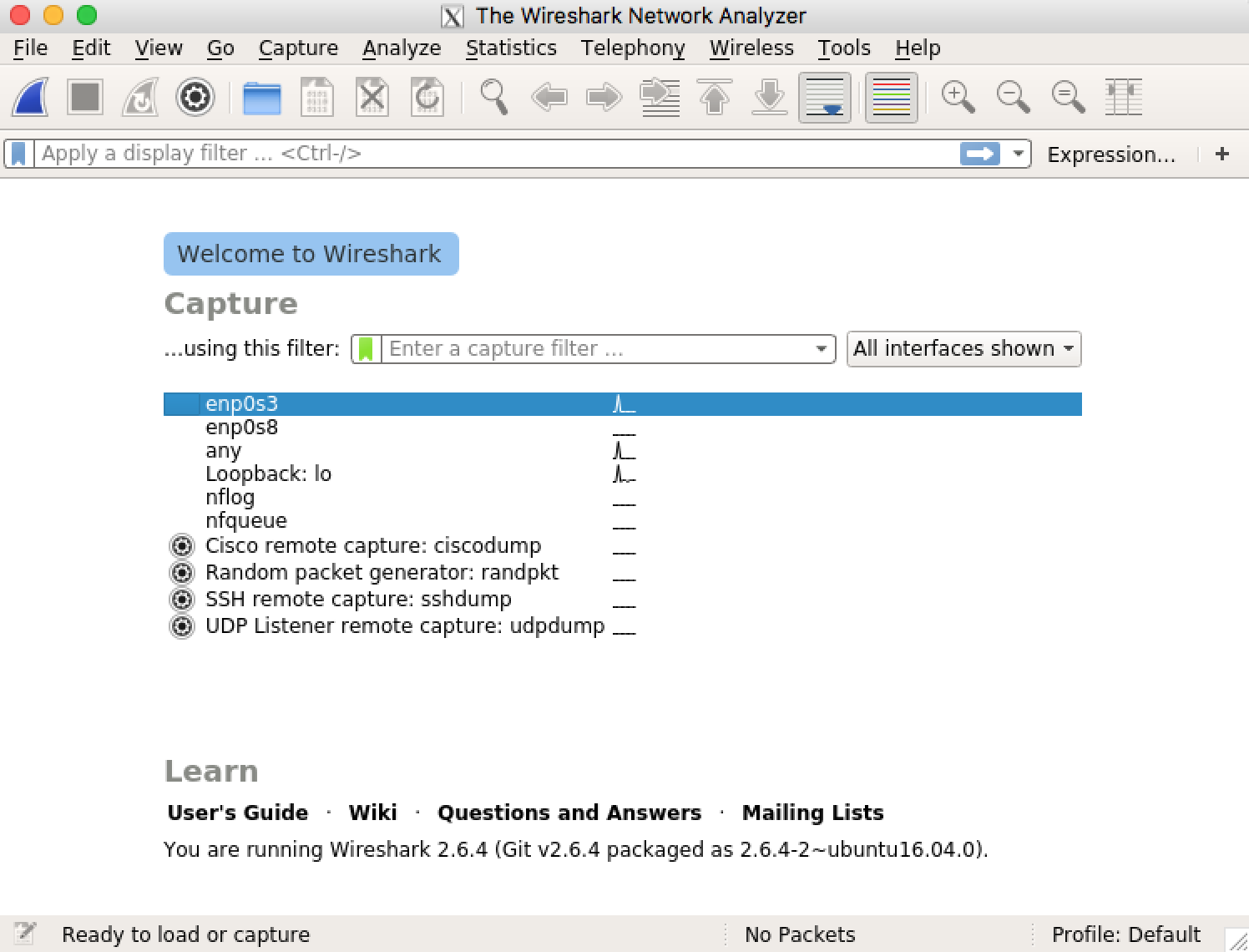TCP是怎样工作的
环境搭建
本书使用VirtualBox、Vagrant以及X Server的组合搭建模拟环境。接下来介绍环境构建的方法。
验证环境
已在以下的环境中进行了验证。模拟基本上是通过虚拟机进行的,因此只需搭建出如下所示的VirtualBox,Vagrant和X Server的环境,masOS以外的系统也可以无碍地完成模拟。
- OS:masOS Mojave 10.14.3
- 处理器:2.9GHz Intel Core i7
- 内存:16GB 2133MHz LPDDR3
- VirtualBox:6.0.4r128413
- Vagrant:2.2.4
此外,译者在如下环境下进行了验证:
- OS:Windows 10 专业版 21H2 19044.2604
- 处理器:Intel(R) Core(TM) i9-9900K CPU @ 3.60GHz
- 内存:32.0 GB 3200MHz
- VirtualBox:6.1.28 r147628 (Qt5.6.2)
- Vagrant:2.3.4
- MobaXterm Personal Edition 23.0 Build 5042
已在如下的VirtualBox虚拟机环境下进行了验证。
- Ubuntu: 16.04
- WireShark: 2.6.5
- ns-3: 3.27
- python: 3.5.2
- gcc: 5.4.0
- make: 4.1
此外,到2019年4月1日为止,ns-3的安装向导并没有适配Ubuntu 18.04,因此本书使用Ubuntu 16.04。另外,到2019年4月1日为止,第5章和第6章使用的CUBIC和BBR模块没有适配ns-3.28以上的版本,因此本书使用ns-3.27。
请注意,由于要运行4GB内存的虚拟机,因此需要准备拥有4GB以上内存的物理机。
Oracle VM VirtualBox
到2019年4月1日为止,从VirtualBox的Web官网的Download页面上可以下载到与宿主OS适配的安装包。运行安装程序可以完成VirtualBox的安装。
macOS系统下,打开终端程序(例如Terminal.app),执行以下命令,就可以确认VirtualBox的安装情况。请注意,根据所使用的环境不同,终端上显示的版本号可能不一样。
$ VBoxManage -v
> 6.0.4r128413Vagrant
在2019年4月1日的时间点,点击Vagrant的Web网站的[Download]按钮,页面会跳转到安装包的下载界面。请根据所使用的环境,选择对应的安装包,下载完成之后执行安装程序完成安装。
macOS系统下,请在终端程序(Terminal.app等)中执行以下命令。如果有输出对应的版本号,则说明Vagrant已经安装完毕。请注意,根据所使用的环境不同,终端上显示的版本号可能不一样。
$ vagrant -v
> Vagrant 2.2.4X server
本书在虚拟机OS上使用X Window System运行Wireshark,因此需要在物理机OS上搭建X Server环境。
在2019年4月1日的时间点,macOS X Serra系统下,可以通过XQuartz项目的Web网站获取X11 Server(X11.app)。请注意,如果使用其他OS,获取的方式有所不同。
Windows 操作系统可以使用MobaXterm
为了验证X Server的运行情况,请启动虚拟机上的GUI应用程序。首先,请打开已下载的本书源代码,定位到wireshark/vagrant目录,执行以下命令。
$ vagrant up这里Windows操作系统可能会报错,如下:
process_builder.rb:44:in `encode!': "\\xE5" to UTF-8 in conversion from ASCII-8BIT to UTF-8 to UTF-16LE (Encoding::UndefinedConversionError)请找到报错信息的process_builder.rb 44行,编码位置换成一下:
#newstr.encode!('UTF-16LE')
newstr.encode!('UTF-16LE', invalid: :replace, undef: :replace, replace: '?')第4章所使用的Wireshark虚拟环境就搭建完成了(可能会花费一点时间)。接下来执行下面的命令,进行SSH登录,启动xeyes。
注意Windows操作系统,在MobaXterm中运行vagrant ssh guest1之前,请先运行cmd.exe,启动命令行,然后再运行vagrant ssh guest1,否则会报错。
$ vagrant ssh guest1
> Welcome to Ubuntu 16.04.5 LTS (GNU/Linux 4.4.0-139-generic x86_64)
>
> * Documentation: https://help.ubuntu.com
> * Management: https://landscape.canonical.com
> * Support: https://ubuntu.com/advantage
>
> Get cloud support with Ubuntu Advantage Cloud Guest:
> http://www.ubuntu.com/business/services/cloud
>
> 0 packages can be updated.
> 0 updates are security updates.
>
> New release '18.04.1 LTS' available.
> Run 'do-release-upgrade' to upgrade to it.
vagrant@guest1:~$ xeyes请确认是否有下图所示的两个眼球出现。
请执行以下命令,暂时登出,停止运行虚拟机。
vagrant@guest1:~$ exit
$ vagrant halt模拟环境的确认
本书使用Wireshark和ns3进行模拟。接下来确认一下是否环境构建是否完成。
WireShark
当确认完VirtualBox和Vagrant的环境已经搭建完成之后,请将此Github代码库克隆到任意目录。接下来打开wireshark/vagrant 目录,执行vagrant up命令。这样,就可以在两台虚拟机上完成Ubuntu 16.04的环境搭建。
$ git clone https://github.com/ituring/tcp-book.git
$ cd tcp-book/wireshark/vagrant
$ vagrant up使用以下的命令,ssh连接到Guest操作系统上。在登录消息显示之后,命令行提示会变成vagrant@guest1:~$。
注意Windows操作系统,在MobaXterm中运行vagrant ssh guest1之前,请先运行cmd.exe,启动命令行,然后再运行vagrant ssh guest1,否则会报错。
$ vagrant ssh guest1
> Welcome to Ubuntu 16.04.5 LTS (GNU/Linux 4.4.0-139-generic x86_64)
>
> * Documentation: https://help.ubuntu.com
> * Management: https://landscape.canonical.com
> * Support: https://ubuntu.com/advantage
>
> Get cloud support with Ubuntu Advantage Cloud Guest:
> http://www.ubuntu.com/business/services/cloud
>
> 0 packages can be updated.
> 0 updates are security updates.
>
> New release '18.04.1 LTS' available.
> Run 'do-release-upgrade' to upgrade to it.
vagrant@guest1:~$启动Wireshark。
vagrant@guest1:~$ wireshark当看到如图4.18一样的画面时,则表示Wireshark已经启动完成,准备工作也就完成了。此时请先登出,并关闭虚拟机。
vagrant@guest1:~$ exit
$ vagrant haltns3
当确认已经准备好VirtualBox和Vagrant的环境之后,请将此Github代码库克隆到任意目录。打开其中的ns3/vagrant目录,执行vagrant up命令。如此一来,就在虚拟机上完成了安装Ubuntu 16.04,并搭建ns-3的过程。另外,在2019年4月1日的时间点,第5章和第6章所使用的CUBIC和BBR模块不支持ns-3.28以上版本,因此本书使用ns-3.27版本。由于搭建ns-3环境相当花时间,请务必耐心等待 。
$ git clone https://github.com/ituring/tcp-book.git
$ cd tcp-book/ns3/vagrant
$ vagrant up接下来,ssh连接到Guest操作系统上。
注意Windows操作系统,在MobaXterm中运行vagrant ssh之前,请先运行cmd.exe,启动命令行,然后再运行vagrant ssh,否则会报错。
$ vagrant ssh
> Welcome to Ubuntu 16.04.5 LTS (GNU/Linux 4.4.0-139-generic x86_64)
>
> * Documentation: https://help.ubuntu.com
> * Management: https://landscape.canonical.com
> * Support: https://ubuntu.com/advantage
>
> Get cloud support with Ubuntu Advantage Cloud Guest:
> http://www.ubuntu.com/business/services/cloud
>
> 13 packages can be updated.
> 6 updates are security updates.
>
> New release '18.04.1 LTS' available.
> Run 'do-release-upgrade' to upgrade to it.
>
>
vagrant@ubuntu-xenial:~$如上所述,当提示出现vagrant@ubuntu-xenial:~$之后,SSH就连接成功了。
勘误表
本书的勘误信息在以下的页面中公开。
https://www.ituring.com.cn/book/2851
如果您发现了本页面尚未公布的问题,请在本书的支持页面予以告知。
作者介绍
安永辽真
2011年毕业于东京大学工学部,2013年硕士毕业于东京大学研究生院工学系,同年入职日本电信电话株式会社,2016年被派往诺基亚贝尔实验室进修。主要从事计算机网络模型的研究。
中山悠
2008年毕业于东京大学,入职日本电信电话株式会社,2018年博士毕业于东京大学电子信息专业,目前在东京农工大学担任副教授,研究移动计算、低延迟网络和物联网等。
丸田一辉
2008年毕业于九州大学,入职日本电信电话株式会社,2016年博士毕业于九州大学信息智能工学专业,2017年3月成为千叶大学助教,研究无线网络中的抗干扰技术。曾获得日本电子信息通信学会(IEICE)论文奖、日本无线电通信系统(RCS)研究会最优秀贡献奖等。
尹修远
毕业于华中科技大学,现从事客户端开发工作。曾任职腾讯游戏平台,从事网络加速相关技术研发,对TCP/IP等网络技术有自己独到的见解。